XScreensaver est un économiseur d'écran et un casier pour X11. Ce tutoriel vous montre comment installer XScreenSaver sur Ubuntu 16.04, 16.10 et comment le démarrer automatiquement au démarrage.
Installez XScreenSaver à partir du référentiel Ubuntu ou PPA
Installez xscreensaver à partir du référentiel Ubuntu avec :
sudo apt install xscreensaver
Pour installer la dernière version, vous pouvez utiliser le PPA suivant.
sudo add-apt-repository ppa:hda-me/xscreensaver sudo apt update sudo apt install xscreensaver
Pour vérifier votre version de XScreenSaver, exécutez la commande suivante :
xscreensaver --help
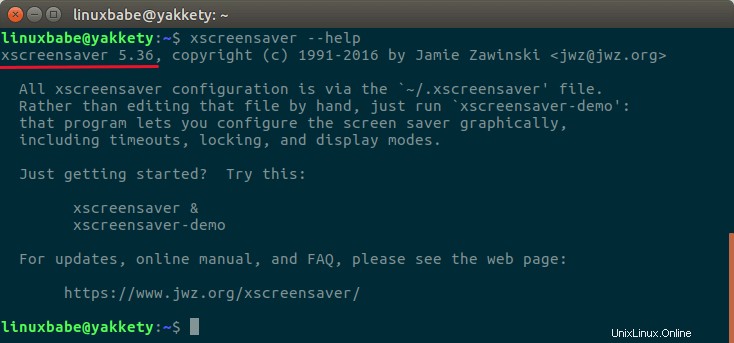
Vous pouvez maintenant démarrer le programme de démonstration XScreenSaver à partir de Unity Dash ou de votre lanceur d'applications préféré.
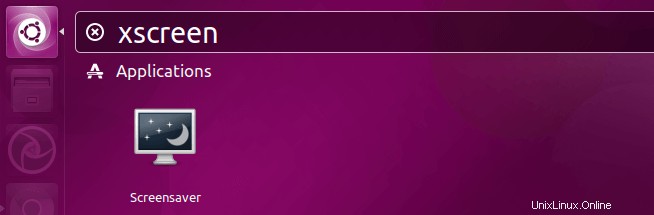
Le programme de démonstration vous demandera de démarrer le démon XScreenSaver. Cliquez sur OK pour démarrer le démon.
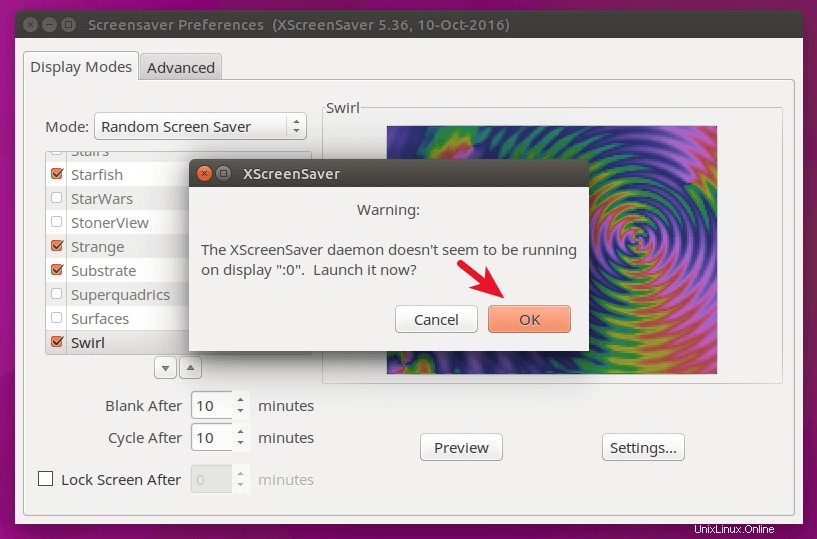
Comment obtenir le démarrage automatique de XScreenSaver au démarrage
Étant donné qu'Ubuntu est préchargé avec gnome-screensaver , qui est un fork de XScreenSaver, nous devons supprimer gnome-screensaver afin de démarrer automatiquement XScreenSaver au démarrage.
sudo apt remove gnome-screensaver
Ouvrez ensuite les startup applications .
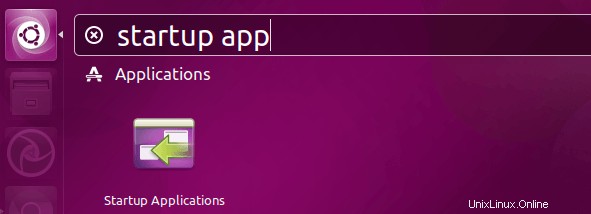
Ajoutez une nouvelle entrée de démarrage comme ci-dessous. Entrez xscreensaver -nosplash dans le champ de commande.
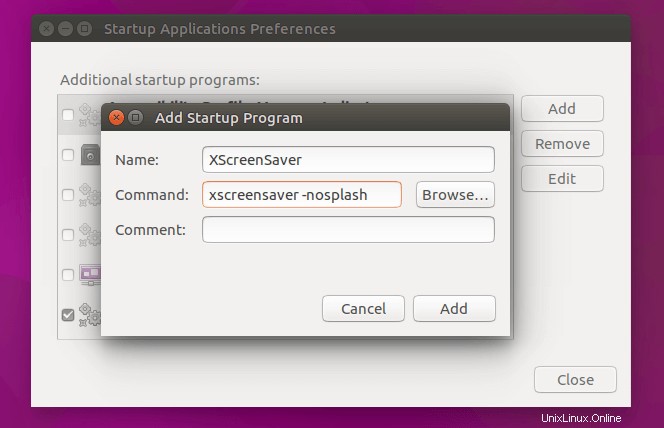
Redémarrez votre ordinateur et le démon XScreenSaver devrait démarrer automatiquement. Lorsque vous ouvrez à nouveau le programme de démonstration XScreenSaver, il ne vous dira pas de démarrer le démon car le démon a déjà été démarré.
Démarrage automatique avec le service Systemd
Nous pouvons également obtenir le démarrage automatique de XScreenSaver au démarrage avec Systemd, qui est utilisé par Ubuntu depuis 15.04.
Tout d'abord, exécutez la commande suivante pour créer un répertoire pour stocker le fichier de service Systemd des utilisateurs individuels.
mkdir -p ~/.config/systemd/user/
Créez ensuite xscreensaver.service fichier avec l'éditeur de texte nano.
nano ~/.config/systemd/user/xscreensaver.service
Mettez le texte suivant dans le fichier.
[Unit] Description=XScreenSaver [Service] ExecStart=/usr/bin/xscreensaver -nosplash [Install] WantedBy=default.target
Appuyez sur CTRL+O pour enregistrer le fichier. Appuyez sur CTRL+X pour quitter l'éditeur de texte nano. Enfin, activez ce service afin que XScreenSaver soit automatiquement lancé au démarrage.
systemctl --user enable xscreensaver
C'est tout !
J'espère que ce didacticiel vous a aidé à installer et à démarrer automatiquement XScreenSaver sur Ubuntu 16.04/16.10. Comme toujours, si vous avez trouvé cet article utile, abonnez-vous à notre newsletter gratuite ou suivez-nous sur Google+, Twitter ou aimez notre page Facebook.